بعد إقتنائك لأحد أجهزة الماك قد تحتاج لنظام الويندوز لقضاء بعض أعمالك مثل العمل عل برامج الأوفيس و غيرها بسبب عدم وجود دعم كامل و فعلي للغة العربية في برامج الأوفيس لأجهزة الماك لذالك تكون أنت مخير بين طريقتين الأولى بشكل منفصل عن نظام الماك و هذه الطريقة تكون بتركيب الويندوز على الـ Boot Camp أما الطريقة الثانية فهي بشكل متصل على أجهزة الماك حيث أن نظام الويندوز سوف يكون كأي برنامج مثبت على جهاز الماك و تستطيع تشغيل النظام من دون الحاجة لإطفاء جهازك و لكن تحتاج لأحد البرامج لدعم هذه الميزة مثل برنامج VMware و غيره، لكن ما يعيب الطريقة الثانية أنه سوف تحتاج إلى أحد الأجهزة ذات المواصفات العالية حتي يعمل النظامين بسلاسة و أيضا في حالة أنك كنت تريد العمل على برامج المنتاج فإن قدرات الجهاز سوف تكون محدوده في الطريقة الثانية لذالك يجب عليك إستخدام الطريقة الأولى للإستفادة من كامل قدرات الجهاز، في هذا الموضوع سوف نقوم بشرح طريقة تركيب الويندوز على أجهزة الماك عن طريق برنامج Boot Camp الشرح جدا سهل و بسيط و كل ما تحتاجه هو فقط CD الويندوز فقط لذالك بسم الله نبدأ هذا الشرح .
في البداية يجب عليك الذهاب إلى تطبيق Boot Camp الموجود في مجلد الأدوات المساعدة الموجود في مجلد البرامج بعد تشغيل البرنامج كل ما عليك هنا هو الضغط على زر المتابعة لا أكثر لكن يجب عليك قبل تشغيل البرنامج التأكد أن CD الخاص بالنظام الويندوز موجود في الجهاز.
بعد الضغط على زر المتابعة سوف تظهر لك الصفحة التالية و فيها ثلاثة خيارات ما يهمنا فيها هو الخيار الثاني و الثالث حيث أن الخيار الثاني هو الخاص بتعريفات الويندوز الخاصة بالجهاز و قد يستغرق الجهاز وقت طويل في تحميلها حيث يبلغ حجم ملف التعريفات بين 900ميجا و 1 جيجا لذالك يجب عليك الإنتظار قليلا في تحميله بالنسبة لي أزلت علامة الصح من جانبة لأني كنت أمتلك التعريفات مسبقا على جهازي لكن إن لم تكن تمتلكها على جهازك فيجب عليك تنزيلها قبل تثبيت الويندوز، أيضا الخيار الثالث هو الخاص بالتثبيت الويندوز بالنسبة للخير الأول فيجب عليك إزالة الصح من جنبة حتى تستطيع إكمال عملية التثبيت .
بعدها سوف تظهر لك هذه الصفحة و هي الخاصة بتحديد المساحة الخاصة بالويندوز و هذه تعتمد علي إستخدامك في حالة أنك كنت تستخدم الويندوز لأغراض جدا خفيفة فإني أقترح عليك أن تضع له مساحه لا تزيد عن 30 جيجا أما في حالة أنك تريد إستخدام الويندوز بشكل كبير فحدد المساحة المناسبة لك حسب إحتياجك (( ملاحظة بعد التثبيت لا تستطيع زيادة المساحة الخاصة بالويندوز أو تقليلها إلا بالفرمته لذالك يجب أن تكون حريص جدا في إختيارك للمساحة المناسبة لك )) بعد إختيار المساحة المناسبة لك قم بالضغط على كلمة تثبيت سيقوم الجهاز بتقسيم الهارديسك و من ثم سينطفئ الجهاز بشكل أوتوماتيكي للبدأ بتثبيت الويندوز على الجهاز .
في البداية سوف تظهر لك هذه العبارة الترحيبية معلنتا لك البدأ في عمليت تثبيت الويندوز لذالك ننتقل للمرحلة التي بعدها .
بعد إنتهاء شارة الترحيب سوف تظهر لك هذه الخيارات كل ما عليك هو أنت تختار القرص الرابع وهو (( القرص – القسم bootcamp :٤ )) ومن ثم الضغط على خيار (( خيارات محركات الأقراص ( متقدمة ) )) .
بعد الضغط علي خيار (( خيارات محركات الأقراص ( متقدمة ) )) سوف تظهر لك العديد من الخيارات ما يهمنا فيها هو خيار تهيئة لذالك يجب أن تكون متؤكد من أن التحديد هو علي (( القرص – القسم bootcamp :٤ )) ومن ثم الضغط علي خيار تيهئة سيقوم البنظام بعمل فرمتة سريعة للقسم حتى يكون متوافق للعمل على الويندوز و من بعدها قم بالضغط على خيار التالي لبدأ عملية تثبيت الويندوز .
سيبدأ بعدها الجهاز بعملية تثبيت النظام على جهازك و كل ما عليك هو الإنتظار لا غير حتى ينتهي من عملية التثبيت و قد يستغرق بعض الوقت حتى ينتهي من عملية تثبيت النظام .
بعد الإنتهاء من التثبيت سوف تظهر لك الصفحة الخاصة بختيار إسم الجهاز و للأسف لم أستطع تصويرها لكن بعد الصفحة الخاصة بالإسم سوف تظهر لك الصفحة الخاصة بختيار الرقم السري للجهاز تستطيع ترك الصفحة فارغة و الضغط على التالي أو إختيار رقم سري و من ثم الضغط على التالي فالأمر هنا راجع لك .
بعد وضع رقم سري للجهاز سوف تظهر لك الصفحة الخاصة بالسيريال نمبر للنظام وهو موجود على الغلاف الأصلي بالنظام في حالة أنك لا تمتلك السيريال نمبر للنظام تستطيع الضغط على التالي لكن النظام سوف يعمل معك فقط ٣٠ يوم و من ثم سوف يطلب منك إدخال السيريال نمبر للعمل عليه لذالك الأمر هنا راجع لك .
بعد الإنتهاء من إدخال السيريال نمبر سوف تظهر لك الصفحة الخاصة بالإعدادات وهنا تختار الخيار الأول وهو (( إستخدام الإعدادات المستحسنة )).
بعد الإنتهاء من الإعدادات سوف تظهر لك الصفحة الخاصة بالتاريخ و الوقت إختر التاريخ و الوقت المناسب لمنطقتك و من ثم قم بالضغط على خيار التالي بعدها سوف يبدأ النظام في العمل و مبروك نكون في هذه الحالة قد إنتهينا من تثبيت نظام الويندوز و كل ما عليك هو لأن هو تثبيت التعريفات الخاصة بنظم الويندوز علي الجهاز .
لمن سوف يسأل من أين أحصل على التعريفات الخاصة بالجهاز في بداية الشرح إستعرضنا الطريقة عن طريقة تحميلها قبل تثبيت نظام الويندوز لذالك إن لم تطلع عليها قم بالرجوع للأعلى لمعرفه الطريقة أما في حالة أن التعريفات كانت موجودة لديك كل ما عليك هو فتحها و الضغط علي خيار التالي حتي يبدأ بتثبيت التعريفات الخاصة بالنظام و قد تستغرق العملية ١٠ دقائق لا أكثر بعدها سوف يقوم الجهاز بإعادة التشغيل من نفسه و عمل النظام بشكل متوفق مع أجهزة الماك و نكون بذالك قد وصلنا إلى المرحلة الأخيرة من الشرح .
ملاحظات مهمهة :
- بعد الإنتهاء من تعريفات الجهاز كل ما عليك هو تثبيت توزيعة الكيبورد الخاصة بأجهزة الماك على الويندوز و قمت برفعها على الموقع حتى يستطيع أي شخص إستخدامها و لا تضيع مع الزمن و تستطيع تحميل توزيعة الكيبورد الخاصة بنظام الويندوز على أجهزة الماك من هنا بعد تثبيتها كل ما عليك هو تحويل لغة الجهاز للغة العربية و من ثم الضغط على أيقونة اللغة العربية بالأسفل و إختيار توزيعة أجهزة الماك و تستطيع تفادي هذا الأمر عبر إزالة توزيعة الويندوز بشكل نهائي عبر لوحة التحكم .
- طريقة التنقل بين النظامين سهله جدا في بداية عمل الجهاز قم بالضغط على زر alt و سوف يظهر لك النظامين و كل ما عليك هو إختيار النظام المراد العمل عليه .
- في حالة أنك تريد إزالة الويندوز من الجهاز فكل ما عليك هو الذهاب إلى مجلد التطبيقات > الأدوات المساعدة > مساعد Boot Camp > و إختيار خيار إزالة الويندوز و سوف يقوم الجهاز بإزالة الويندوز و سوف يرجع الجهاز كما كان سابقا .
- في هذا الشرح إعتمدت على نظام الويندوز السابع و طريقة لن تختلف كثيرا وسوف يكون الإختلاف فقط في عملية تثبيت الويندوز لا أكثر .
- للمعلومية تحتاج إلى برنامج للحماية من الفيروسات للويندوز و أرشح لك برنامج Avast فهو من أفضل برامج الحماية على الويندوز و توجد منه نسخة مجانية .
..
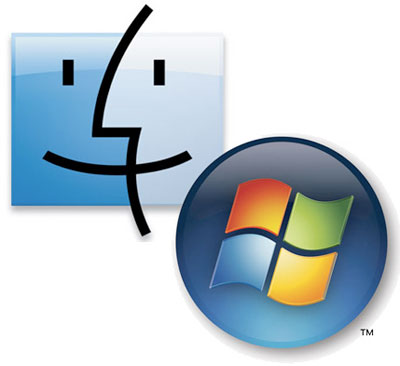
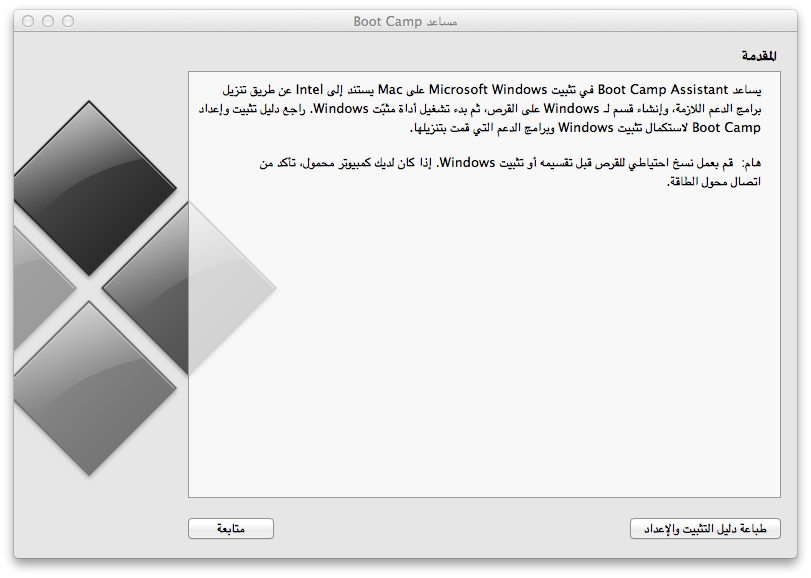

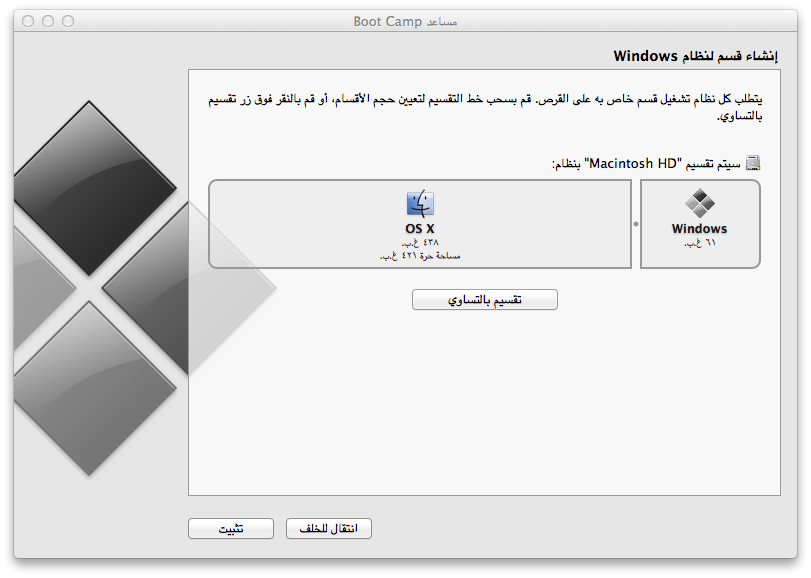
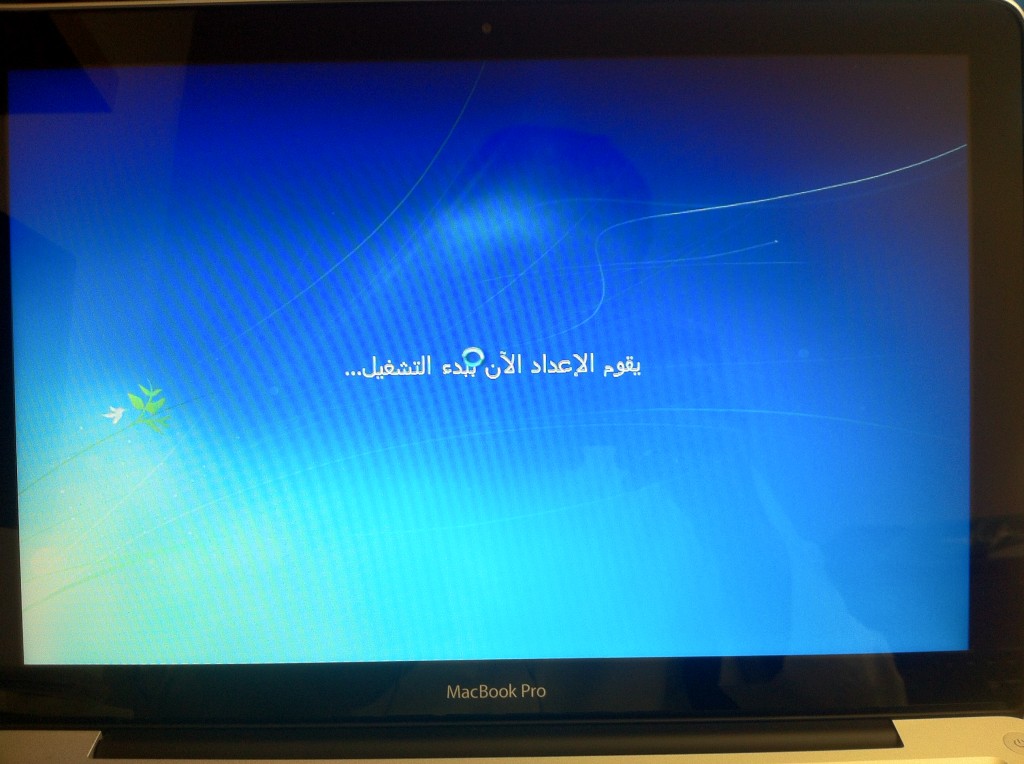
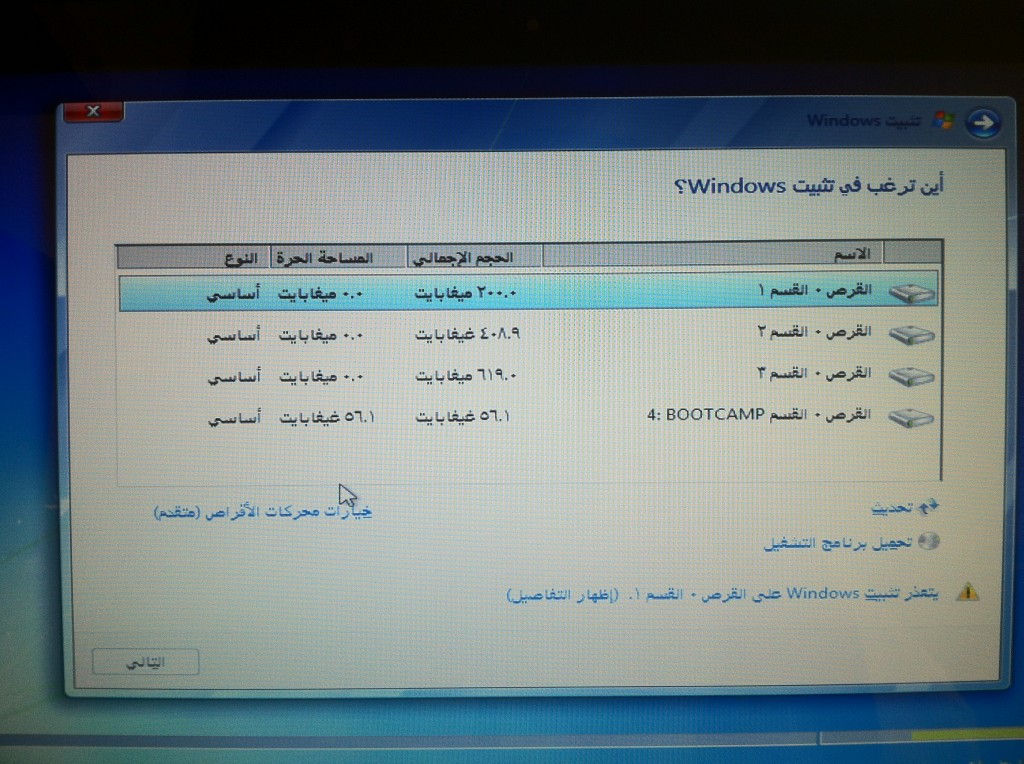
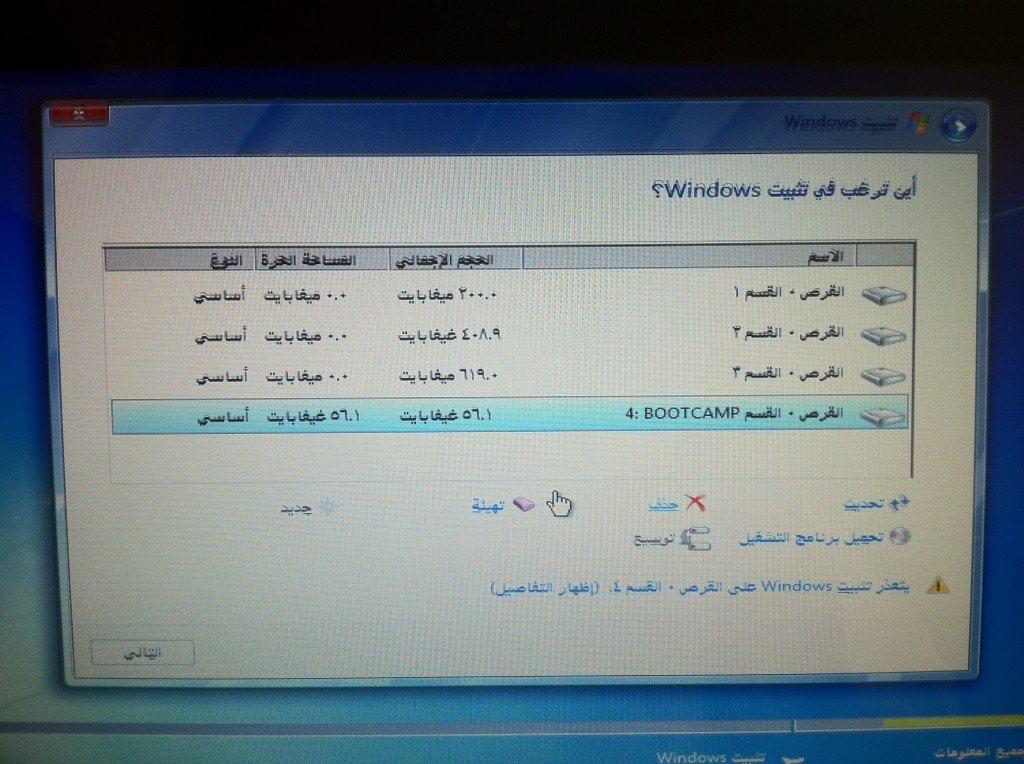
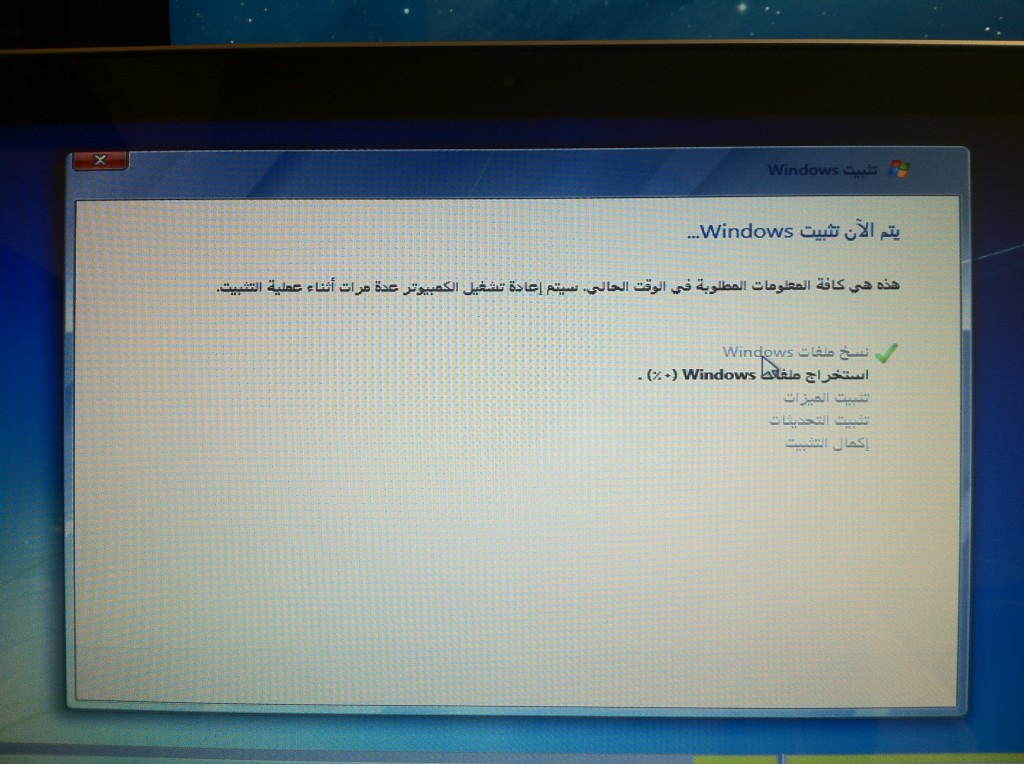
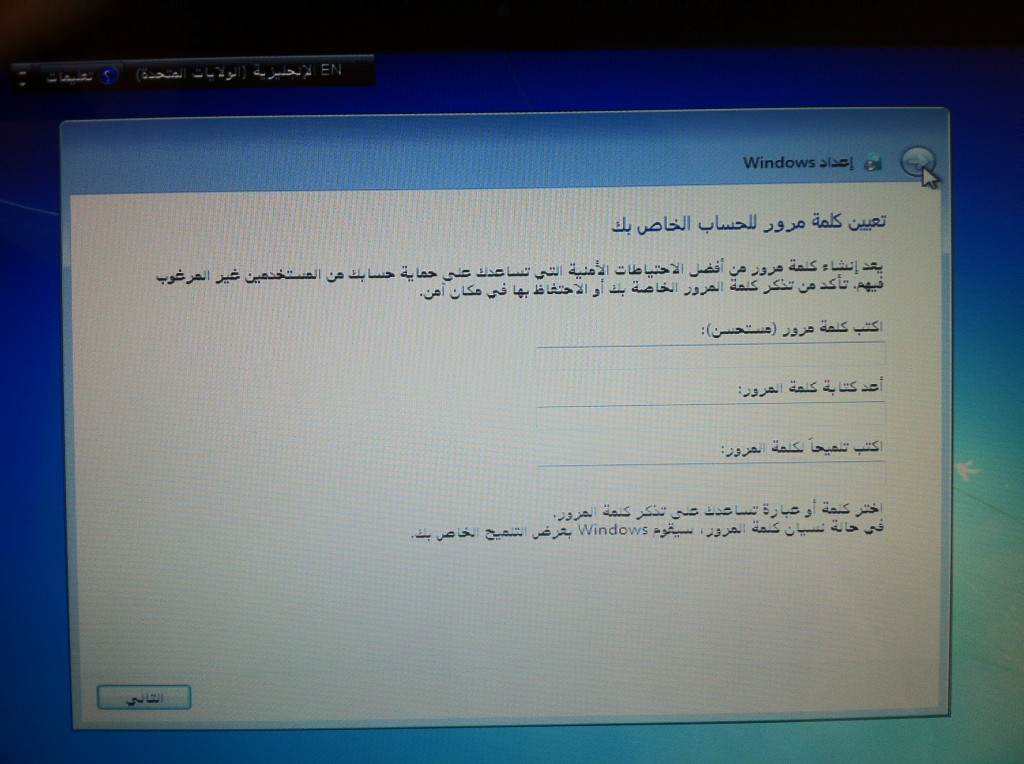
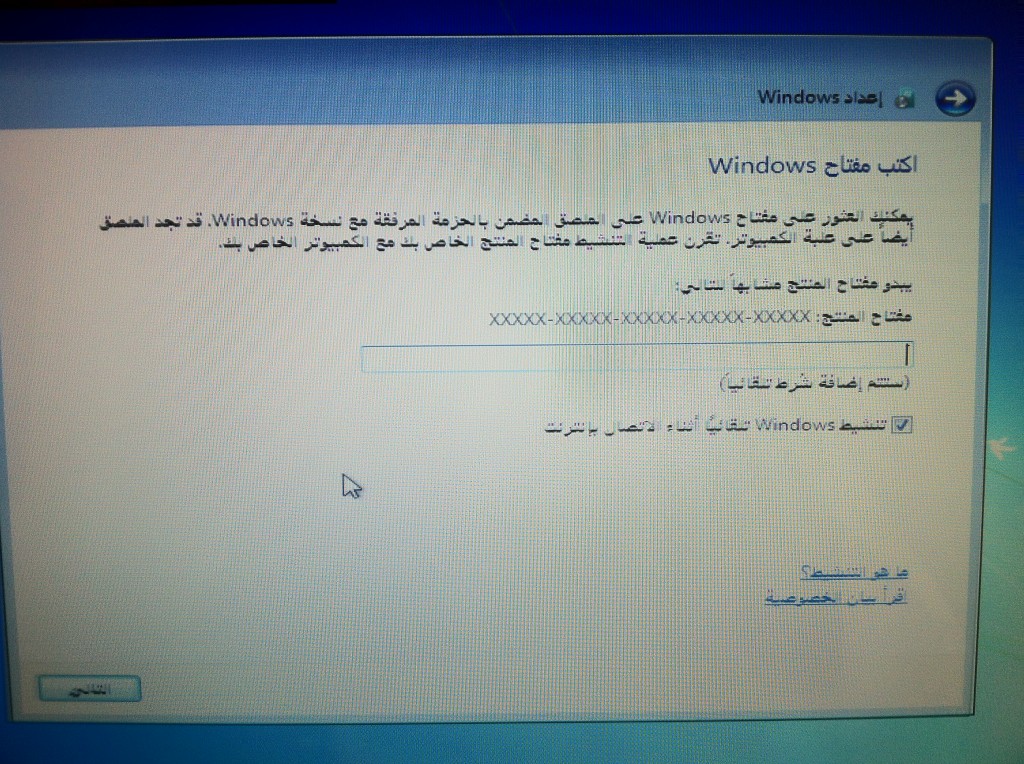
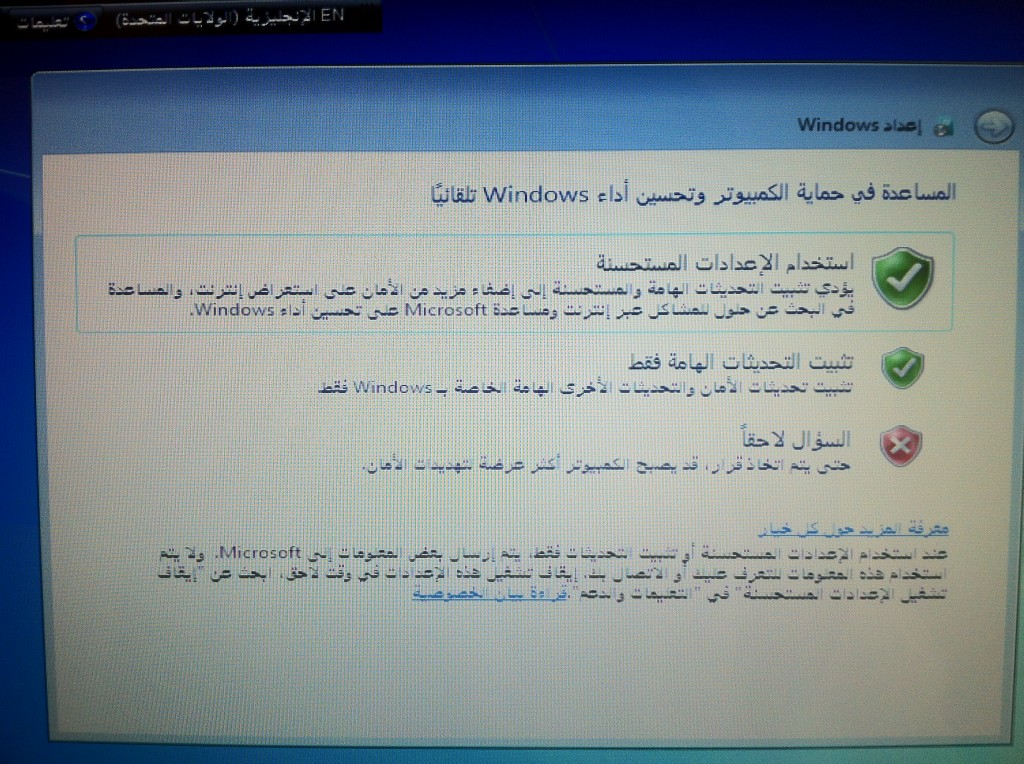

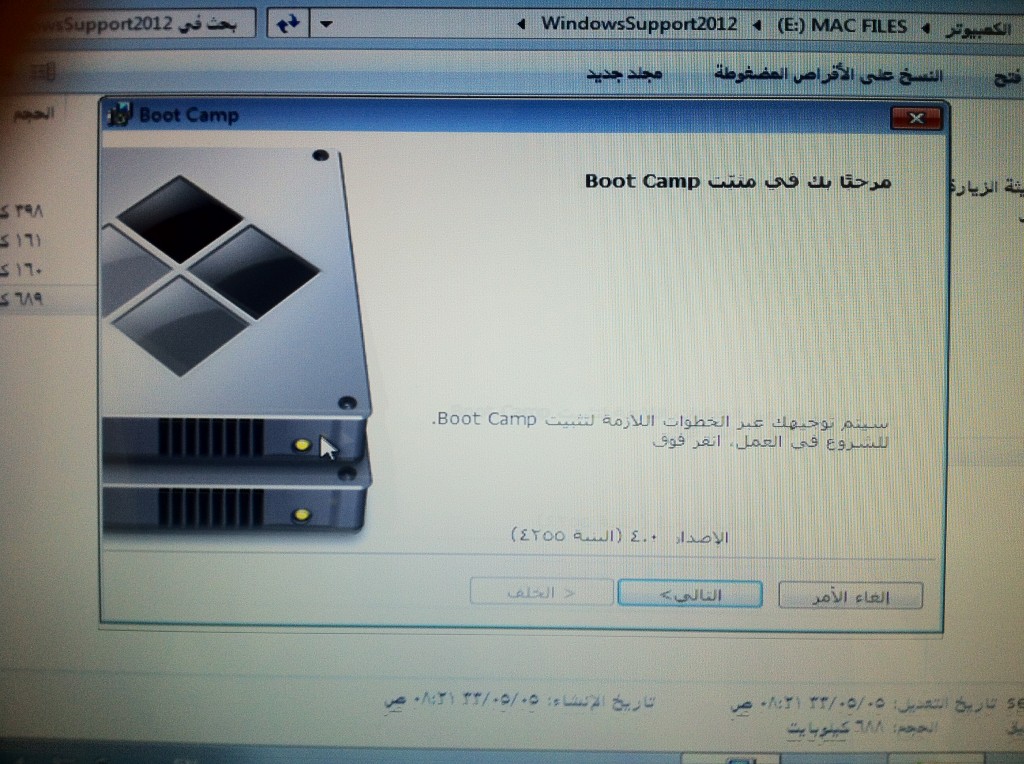



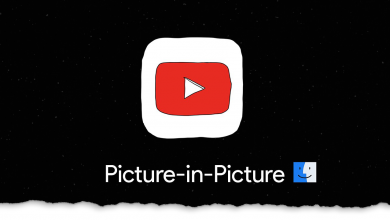
اخوي انا ركبت الويندوز بس ما اقدر افتح نظام ال اي او اس علطول اول ما افتح على نظام الويندوز شالحل ضغطت ألت ولا طلع شيء 🙁
أخي اشتريت imac نازل عليه windows7 ومو موجود عليه نظام imac بدي فرمت الـ imac من جديد كيف طريقة فرمته.؟؟
نفس طريقة فرمتة الكومبيوتر العادي؟؟
وبدي تعريف كرت الشاشة لإن التعريف سيئ وعم تفصل الشاشة لحظات ويكتبلي تمكن ويندوز من استعادة تعريف الشاشة
عفوا
انا نظام الويندوز عمل تحديث وبعد ماعملو سار مايفتح معايا بس يوصل لحد الشاشه السود والي فيها شعار تبعهم
انا ثبت الويندوز و بلغلط مسحت نظام الماك وصار الجهاز يشغل الويندوز فقط كيف ارجع النظام
اخوي عبدالله انا جهازي macbook pro 13inch و حاب انزل نظام windows 7 على جهازي بس المشكله ان جهازي مافي فتحه للسي دي 🙁 هل يوجد طريقة ثانيه ، مثلا اشتري نظام windows 7 من النت و احمله على جهازي ؟
ماعرفت اطلع من نظام وندوز 🙁 ضغطت alt كثير وماطلع !!
ي اخي تطلعلي رساله update firmeware مش عاف اسوي
لو سمحت انا نزلت الويندوز لغرض صغير وضروري ارجع لنظام الماك وما زبط معي Alt وبعدين رح امسح الويندوز من شرووشر لانو تعبني
السلام عليكم اخي اني نصبت الوندوز 7 بس بالغة العربية موقع الاحرف في الكيبور غير صيح
اخوي في ب لوحة المفاتيح عربي وفيه عربي pc تكون نفس ترتيب الويندوز عشان الي خافظ لوحة المفاتيح
انا نزلت الاتنين بس محتاجه الغي الماك و اسيب الويندوز اقدر اعمل ده ولا لا ؟؟؟؟
كيف استخدم الخيارات في الماك معا العلم اني منزل ويندوز 7 مو عارف كيف اطلع الخيارات وكيف اسوي نسخ ولصق لانو الخيارات ماتطلع لي
اخوي ممكن سؤال …. لما اثبت نظام ويندوز على ماك … ممكن تقل سرعه الجهاز او يحدث تعليق …؟
شكرا يا ورد شكرا جزيلا والله تعبت ليما لكيت هذا الشرح الواضح ممنون
مايصير انزل الويندز من موقع بدال السي دي !
بالنسبه للفايروسات هل تصيب الجهاز ؟ و اذا جا الفايروس للجهاز اذا مسحت الويندووز يروح؟
انا اريد ان اجعل القرص C هو للويندوز 8 D وهو للماك هل يكنني ذاك وشكرا
السلام عليكم
قمت بتثبيت نظام الوندوز لكن المشكلة هي انه عندما اريد تحميل التعاريف تظهر لي رسالة بان المحتوى غير متوفر على السيرفر حاليا فكيف استطيع حل المشكلة و شكرا
ممكن نحمل نظام وندوز ٨ بدل ال ٧ ؟!
ممكن لكن إحنا طبقنا الشرح على نظام ٧
شكرا اخ عبدالله ويعطيك العافية ياورد
مشكور يااخوي عبدالله على الجهود الجبارة …
انا افضل استخدام الباراليس لاني استخدم برنامج الكلك ..
تخيلوا العام القادم ابل تدعم اللمس في نظامها وتصدر الماك برو يدعم اللمي وتحمل الويندوز8 ويصير عندك احلى نظامين
لكن الحلو ابدا ما يكمل*-*
مشكلته أنه ما يقبل إلا CD و usb لا يقبل ولا حتى مشغل قرص خارج وأنا شايل السيدي واحط مكانة هاردسك وركبة هاردسك ssd
والأجهزة الجديدة من الماك لا يتوفر فيها سيدي
أتمن أن يحل المشكلة في أقرب وقت
يا غالي تقدر تركب الويندوز عن طريق أي قارئ سيديات خارجي من دون أي مشكلة و أنا الشرح ذا طبقته على قارئ سيديات خارجي
بعد تثبيت الويندوز اصبح دخوله تلقائي
هل فيه طريقه احتفظ بالدخول تلقائيا الى الماك وعند الحاجة الى الويندز اضغط على alt ؟؟
فيه طريقتين
الأول: اليدوي وهي أن تكون ضاغط على alt في بداية التشغيل ((مكتوبة فوق))
الثاني: وهي من النظام نفس. في الوندوز أفتح لوحة التحكم وأدخل بعدها على برنامج Boot Camp وتجد من الخيارات
وفي الماك عند أعدادات النظام ((قرص بدأ التشغيل))
كلها واضحة ولا توجد طرية من النظام نفسة يخيرك بين النظامين عند بداية التشغيل إلا بعض البرامج الخارجية ((ولا أنصح فيه))
اخوي عبدالله شكرا على هذه المجهود , لكن الملف الخاص بتحويل الكيبورد لايعمل حاولت اكثر من مره لكن لايعمل , ما العمل؟!
تثبته يا غالي و إنزل تحت و إختار الكيبورد الخاص بالماك
لو شركة ابل تبيع اجهزتها بالويندوز كان تشوف المبيعات الهائله !!
لكن سياسة ابل ان تكون منتجاتهم منسجمه مع الإهتمام بالمظهر والجمالية .
أشكرك على الشرح اخي عبدالله مع اني لا استخدم اجهزة الماك وحتى في المستقبل 🙂
طيب أقدر يا أستاذ عبدالله أثبت نسخة ويندوز 8
الشرح كلام كبير
هذا المطلوب من أمثالك يا عبدالله السبع
حتى نشتري منتجات أبل و احنا نعرف كيف نستخدمها
استمر بهذا الجهد المبارك
1000 شكر لك
السلام عليكم . :->
و هل يا ترى ممكن نثبت نظام الماك في حاسوب آخر مثل HP
نعم يمكن لكن بطريقة غير رسمية واسمها هاكنتوش
هي طريقة صعبة ولازم تختار وتبحث عن التعريفات المناسبة لجهازك ولفلفة وتجرب وتحاول وتعيد وهذا لو كان جهازك ديسكتوب مثلي لو كان جهاز مركب طبعا يكون اسهل لان قبل لا تشتري القطع تأكد من تعاريفها وابحث عنها في النت ولو كان لابتوب اووه اصعب بكثييير
والحمدلله انا مركب نظام الماك ماونتن لايون وفي بداية التشغيل الجهاز اختار بين النظامين ماك ووندوز وشغال كل شي زي الحلاوة من وافاي لكرت شاشة و…و…. لكن طبعا كان متعب
في عندك ذا الموقع http://www.tonymacx86.com/home.php متخصصين هاكنتوش
🙂
هذا الفرق, نظام ويندوز يقبل آي معالج وآي عتاد, حتي لو نزلته علي تلاجة احتمال يتعرف علي المحتويات ..
ولكن نظام ماك مايتعرف علي اي شيئ, لازم تدله انت وتقله هدا التعريف خاص بالشاشة, وهدا خاص بالواي فاي ..
وبالنسبة لتنزيل الهاكنتوش فهي صعبة كثير وشاقة, لتجربة نظام سيكون بالنسبة لي بديل..
ولا آذكر حد ينزل ماك ومايستخدم ويندوز, لازم!!